
Nowell GroupWise to Exchange(电子邮件迁移)
v20.0 免费版- 软件大小:18.55 MB
- 更新日期:2020-06-08 14:03
- 软件语言:简体中文
- 软件类别:文件管理
- 软件授权:免费版
- 软件官网:待审核
- 适用平台:WinXP, Win7, Win8, Win10, WinAll
- 软件厂商:

软件介绍 人气软件 下载地址
Kernel Nowell GroupWise to Exchange是一款快速且好用的电子邮件迁移工具,可以从Novell GroupWise Server环境迁移到MS Exchange Server或Office 365新邮箱中,它可以轻松迁移用户邮箱,个人通讯簿以及其它数据文件,并将它们存储在用户的新邮箱中,此程序可安全迁移到Exchange服务器和MS Outlook的.PST文件,此外,通过集成最新的代理访问功能,用户可以使用完全的代理用户权限对GroupWise邮箱进行完全访问,从而简化了迁移过程;该程序支持直接从GroupWise迁移到Exchange,并将GroupWise邮箱的所有项目转换为Exchange或.PST文件格式,以便可以通过MS Outlook轻松访问,管理员可以迁移Single GroupWise邮箱或无限GroupWise邮箱;使用此工具,电子邮件数据可以安全迁移,该软件还可以确保可靠且准确的迁移而不会丢失任何数据,通过将邮箱从GroupWise迁移到Exchange,用户可以继续通过邮箱发送和接收邮件以及执行其他功能;需要用户可以下载体验
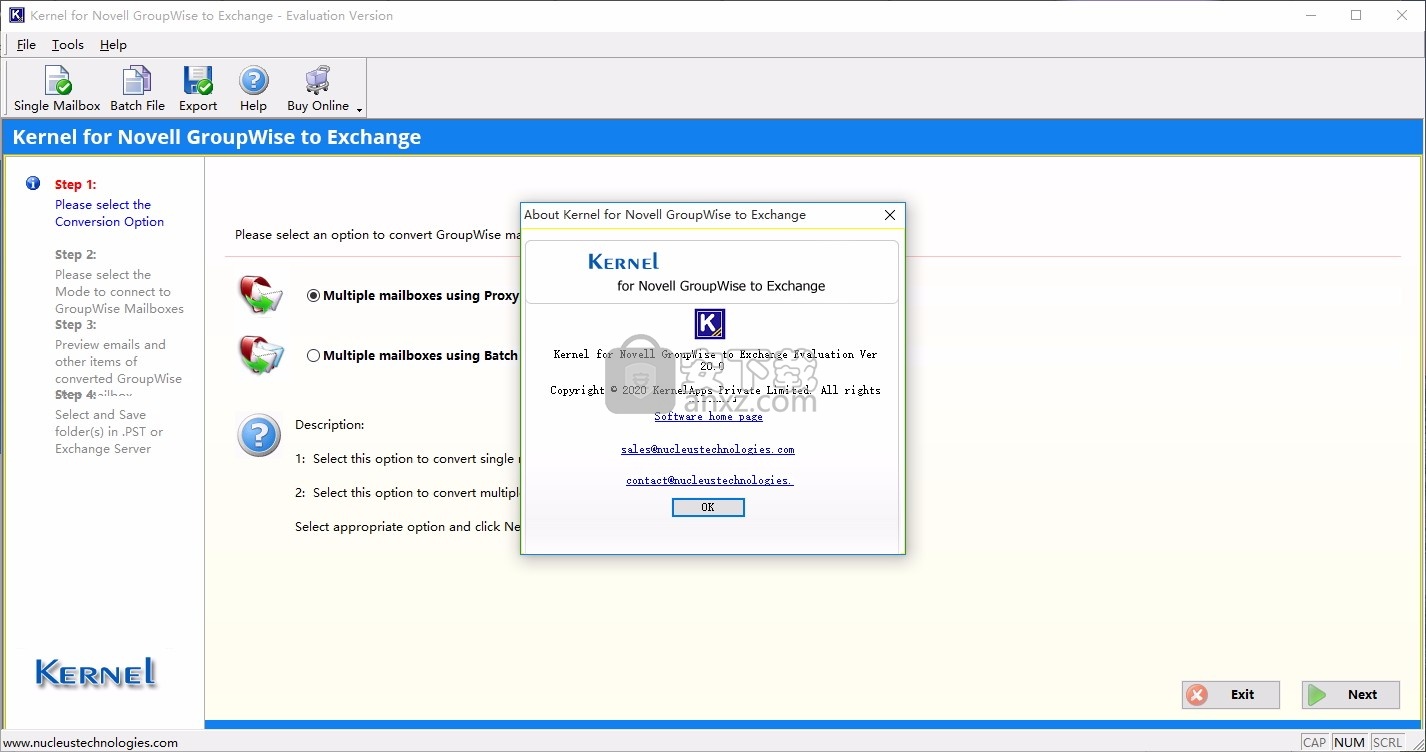
软件功能
通过代理访问促进快速迁移:
使用动态代理访问功能,您可以使用独占代理用户权限轻松访问任何用户的GroupWise邮箱。
将GroupWise邮箱迁移到Office 365:
升级的软件版本配备了最先进的Office 365迁移功能,可将GroupWise邮箱完美导出到基于云的Office 365帐户。
使用MS Excel工作表进行批处理文件迁移:
现在,通过.xls工作表迁移批GroupWise邮箱。
使用.NUCON批处理文件,用户现在可以创建和维护excel表,其中包含要迁移的邮箱的完整详细信息。
迁移Unicode字符的文件夹名称:
现在,使用命名的Unicode字符迁移邮箱文件夹,并根据其在MS Outlook邮箱中的名称轻松修改文件夹名称。
迁移存档的GroupWise项目:
该软件的更新版本允许从逐组邮箱迁移已归档的项目。了解更多...
迁移完整的通讯簿:
该软件的更新版本允许从GroupWise用户邮箱迁移频繁联系人和完整的通讯录。
从GroupWise迁移到Exchange:
用于Novell GroupWise到Exchange的内核软件有助于从Novell GroupWise服务器迁移到MS Exchange Server。
它完美地转换了GroupWise邮箱的每个项目,并直接保存到MS Exchange Server用户邮箱
转换单个GroupWise邮箱:
它可以高效,安全地转换单个GroupWise邮箱。
转换GroupWise邮箱的批次
它通过.NUCON或.XLS文件转换成批的GroupWise邮箱。
无限GroupWise邮箱可以安全,准确地转换并保存到PST,MS Exchange Server或Office 365。
安全,准确地迁移
从GroupWise到Exchange的迁移过程不需要最终用户参与,因为使用内核软件可以安全,准确地执行迁移。
邮箱迁移后,用户可以继续在GroupWise邮箱上工作,而不会出现任何问题。
节省管理员的宝贵时间
GroupWise邮箱的批处理文件迁移的动态功能使管理员可以列出无限的用户邮箱进行转换。
管理员可以通过该程序轻松创建邮箱批处理文件,以交换迁移文件创建器软件,并列出要转换的无限用户邮箱。
创建GroupWise邮箱的批处理文件后,可以触发100到1000s的GroupWise邮箱转换,从而节省了管理员的宝贵时间。
软件特色
保存在PST或Exchange Server中
将转换后的电子邮件和其他项目保存在个人存储文件或MS Exchange Server用户配置文件中。
支持每个版本
支持每个版本的Novell GroupWise客户端,MS Exchange Server,MS Excel和MS Outlook,以执行邮箱转换过程。
恢复已删除的项目
Novell GroupWise到Exchange的内核也将恢复并转换已删除的项目。
垃圾桶文件夹中的电子邮件可以通过该软件轻松恢复,然后转换并保存到PST,Server或Office 365。
支持Unicode字符转换:
从Novell GroupWise到Exchange的内核支持Unicode字符的准确转换。
准确转换
它可以准确地转换GroupWise用户邮箱的每个项目。
它提取并扫描数据的每一位,并成功转换整个邮箱。
它转换每个文件夹及其各自的项目:邮箱,已发送项目,进行中的工作,档案,内阁和废纸items项目。
保存前预览
该软件有助于在保存之前完美地预览电子邮件,日历条目,图像,约会和其他项目。
安装步骤
1、用户可以点击本网站提供的下载路径下载得到对应的程序安装包
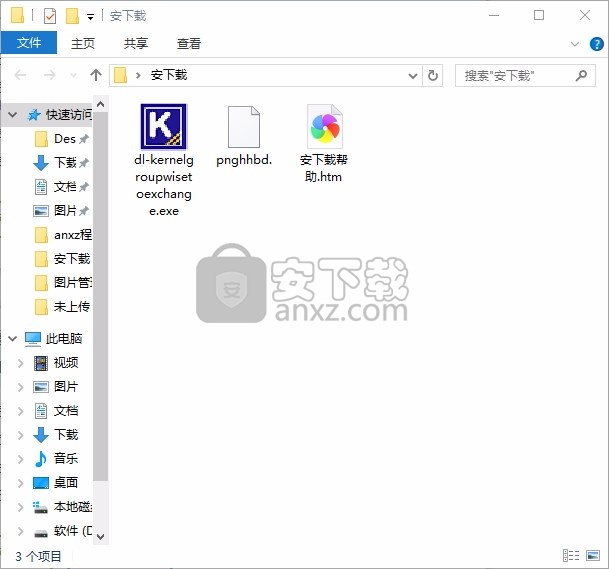
2、只需要使用解压功能将压缩包打开,双击主程序即可进行安装,弹出程序安装界面
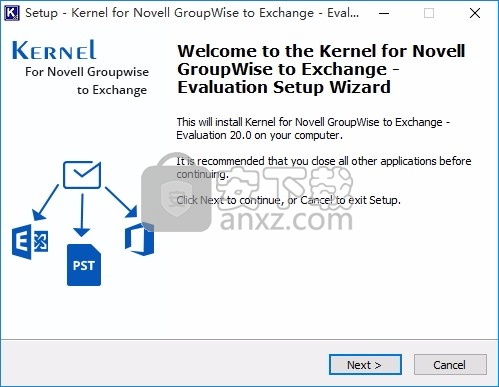
3、同意上述协议条款,然后继续安装应用程序,点击同意按钮即可
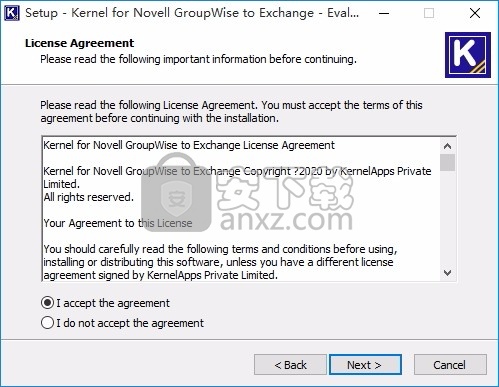
4、可以根据自己的需要点击浏览按钮将应用程序的安装路径进行更改
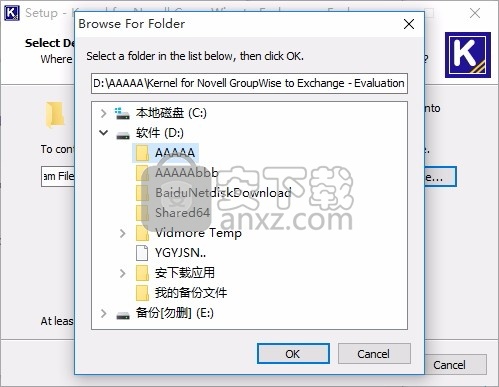
5、弹出以下界面,用户可以直接使用鼠标点击下一步按钮
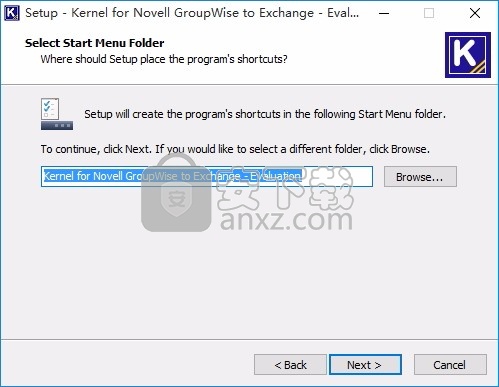
6、桌面快捷键的创建可以根据用户的需要进行创建,也可以不创建
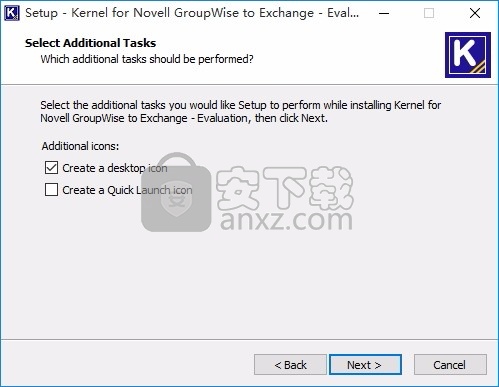
7、现在准备安装主程序,点击安装按钮开始安装
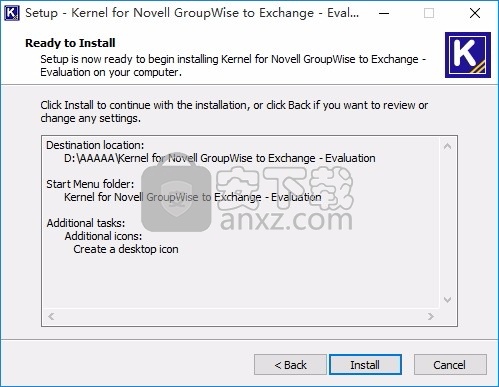
8、弹出应用程序安装进度条加载界面,只需要等待加载完成即可
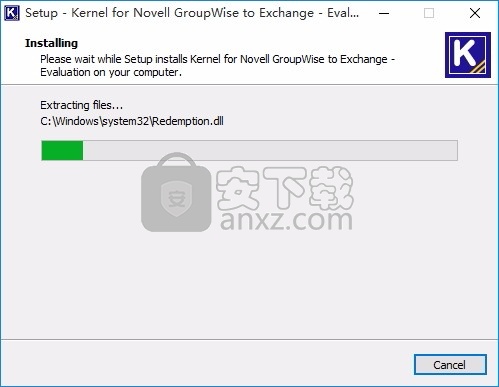
9、根据提示点击安装,弹出程序安装完成界面,点击完成按钮即可
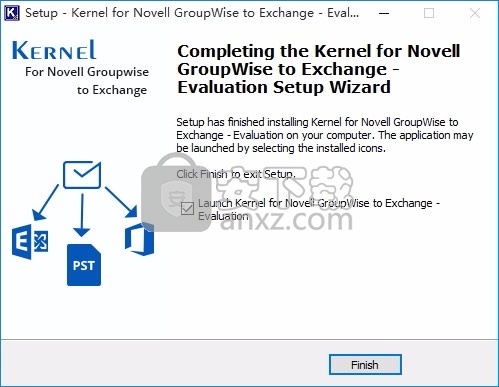
使用教程
使用代理的单个GroupWise邮箱/多个邮箱
确认简单的步骤,您可以轻松地执行单个或多个GroupWise邮箱的迁移。
步骤1:
启动用于Novell GroupWise到Exchange的内核软件-电子邮件迁移软件。 Novell GroupWise to Exchange的内核将要求您选择一个选项以继续:
1.使用代理的单个邮箱/多个邮箱
2.使用批处理文件的多个邮箱
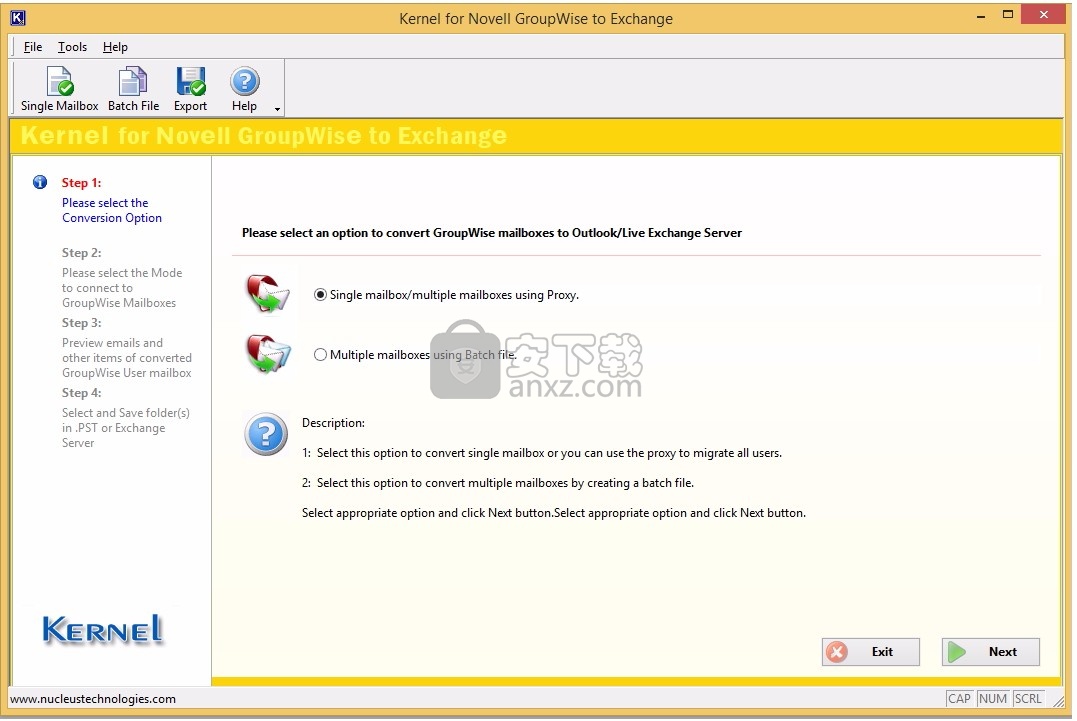
第2步:
1.使用代理的单个邮箱/多个邮箱:此选项将帮助您转换单个GroupWise邮箱。
选择“使用代理的单个邮箱/多个邮箱”单选按钮,然后单击“下一步”。
将显示以下窗口:
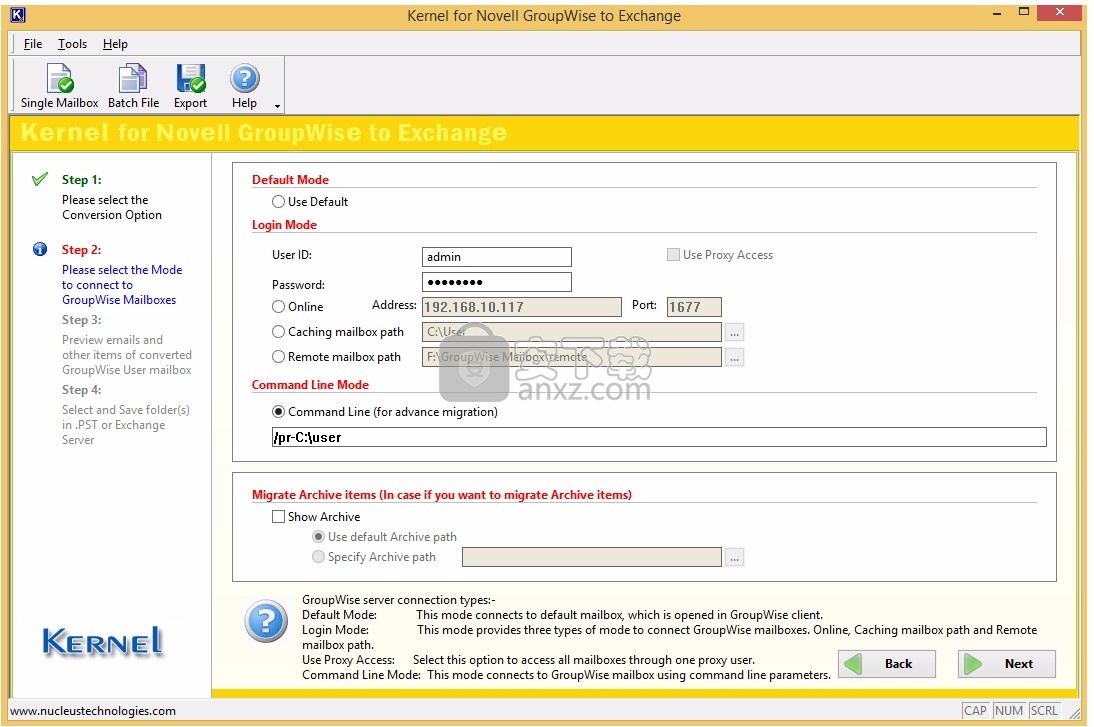
该窗口显示三种连接到Novell GroupWise邮箱和存档选择选项的模式:默认模式,登录模式和命令行模式。
选择任何一种模式,然后执行Single GroupWise邮箱的迁移。
默认模式:此模式转换GroupWise Client中当前/默认打开的邮箱的项目。知道如何在默认模式下进行转换....
登录模式:此模式提供子模式,在这些子模式下,可以使用联机模式连接和转换邮箱,使用代理访问的联机模式,邮箱文件的缓存邮箱路径和远程邮箱路径。知道如何在登录模式下进行转换。
命令行模式:此模式有助于访问和转换GroupWise邮箱,而无需访问或打开GroupWise客户端。通过输入完整的邮箱路径到内核软件,可以轻松转换邮箱的项目:
/ pr- /“邮箱目标位置” .....
了解如何在命令行模式下执行转换。
迁移存档项目(如果要迁移存档项目)了解更多...
如果您也想将存档项目与其他项目一起迁移,请启用此部分。
一个。使用默认存档路径:如果您希望软件使用存档文件夹的默认路径,请选择此选项
b。指定存档路径:如果要指定存档文件夹的任何其他驱动器位置,请选择此选项。
2.转换GroupWise邮箱的批处理:也定义为多文件转换模式,它有助于转换存储100s和1000s GroupWise用户邮箱的详细信息的GroupWise邮箱的批处理文件。无限GroupWise邮箱很容易使用此选项进行转换。
知道如何转换GroupWise邮箱批处理。
预设模式
默认模式将迁移Novell GroupWise客户端中的当前工作用户邮箱。
选择“使用代理服务器的单个邮箱/多个邮箱”之后。将出现以下窗口。
步骤1:选择“使用默认值”选项,以在默认模式下连接到GroupWise邮箱。该选项默认在软件中启用。激活并选择“存档文件”选项也可以迁移已存档的电子邮件。
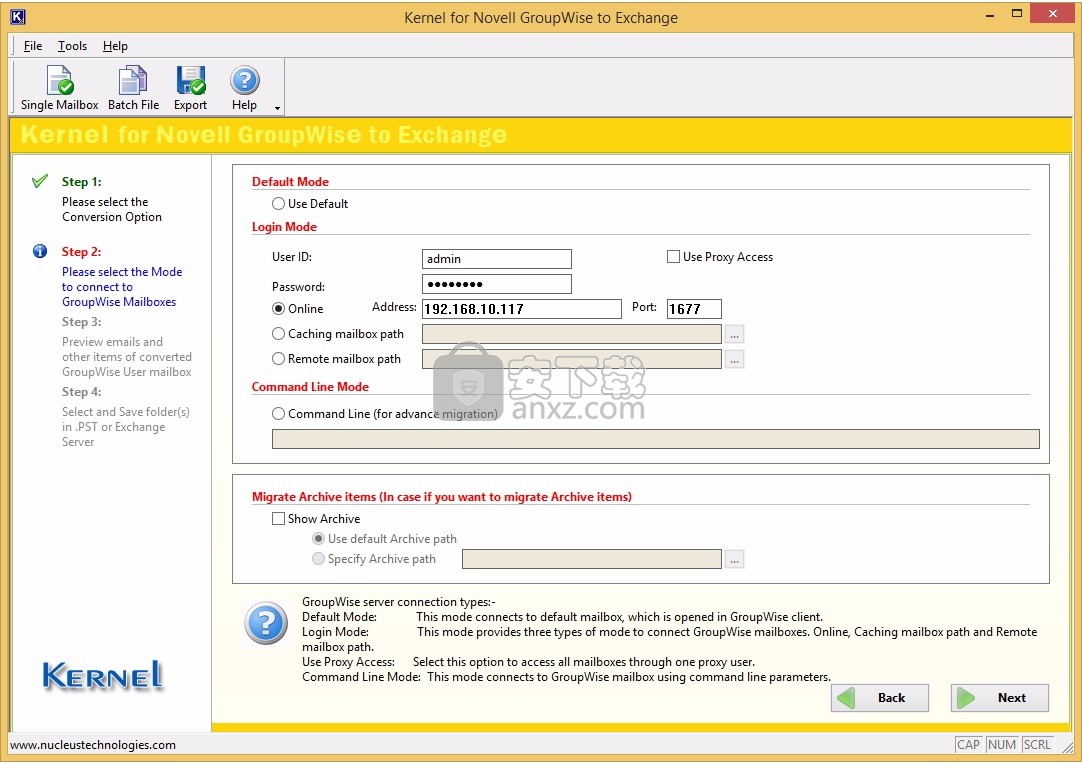
注意:在默认模式下,用于Novell GroupWise到Exchange的内核将连接到Novell GroupWise Client中当前打开的GroupWise邮箱。
步骤2:点击“下一步”按钮继续...
Novell GroupWise到Exchange的内核将在GroupWise邮箱中扫描其中的现有项目。 GroupWise邮箱文件夹由树状结构显示,其中包括邮箱,已发送邮件,日历,进行中的工作,联系人,文档,清单,档案,进行中的文件柜,垃圾箱。
步骤3:选择任意一个标签,以Text或HTML格式查看所选电子邮件的预览:
步骤4:选择任何GroupWise邮箱文件夹以查看其内容。电子邮件,日历,联系人和其他项目将显示在窗口的左窗格中。窗口的右窗格显示从左窗格中选择的文件夹的各个项目。
步骤5:该窗口的底部窗格包含两个选项卡:“文本”和“ HTML”。选择任一选项卡以预览从窗口右窗格中选择的项目。
步骤6:点击Export(导出)按钮继续。软件将要求您选择“保存”选项,以将转换后的文件保存在PST中或迁移到Exchange Server / Office 365用户配置文件。
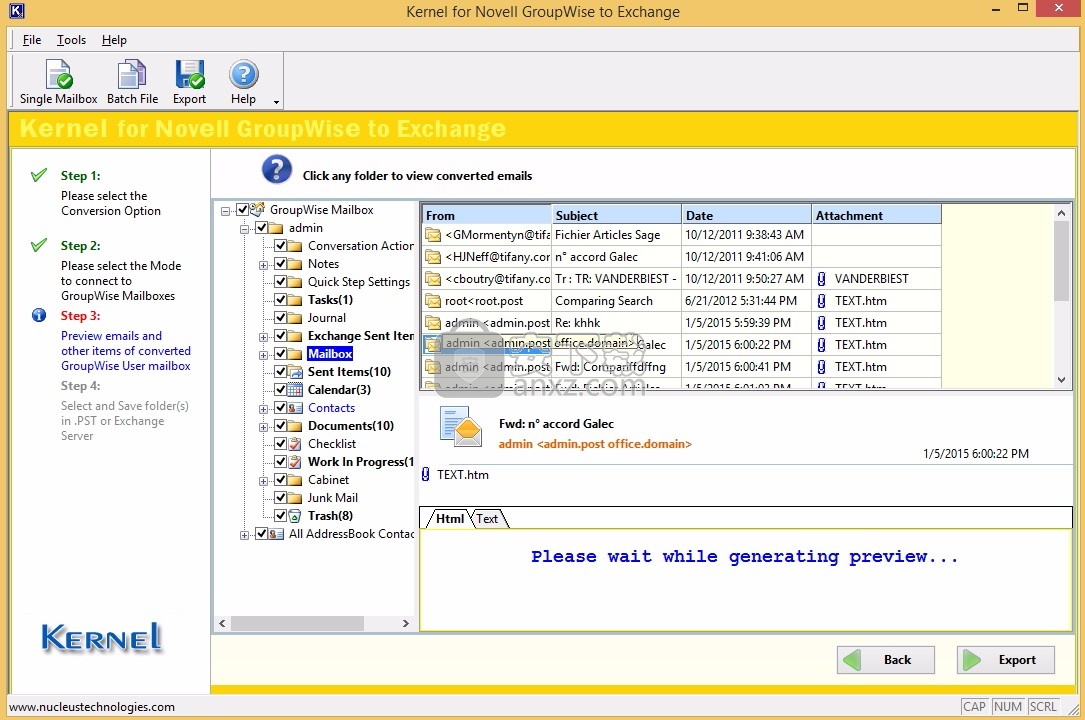
步骤7:选择保存选项:“保存到PST”或“保存在Live Exchange / Office 365中”单选按钮,将转换后的邮箱保存在PST,MS Exchange Server或Office 365中。

查看“保存到PST”中的完整过程以将转换后的邮箱保存到PST中。
查看“保存到Exchange Server”的完整过程,以将转换后的邮箱保存在MS Exchange Server中。
查看“保存到Office 365”的完整过程,以将转换后的邮箱保存在基于云的Office 365帐户中。
登入模式
选择“使用代理服务器的单个邮箱/多个邮箱”,软件将显示所有模式的窗口。
登录模式提供四个子模式:“联机”,“具有代理访问权限的联机”,“缓存”和“远程”。
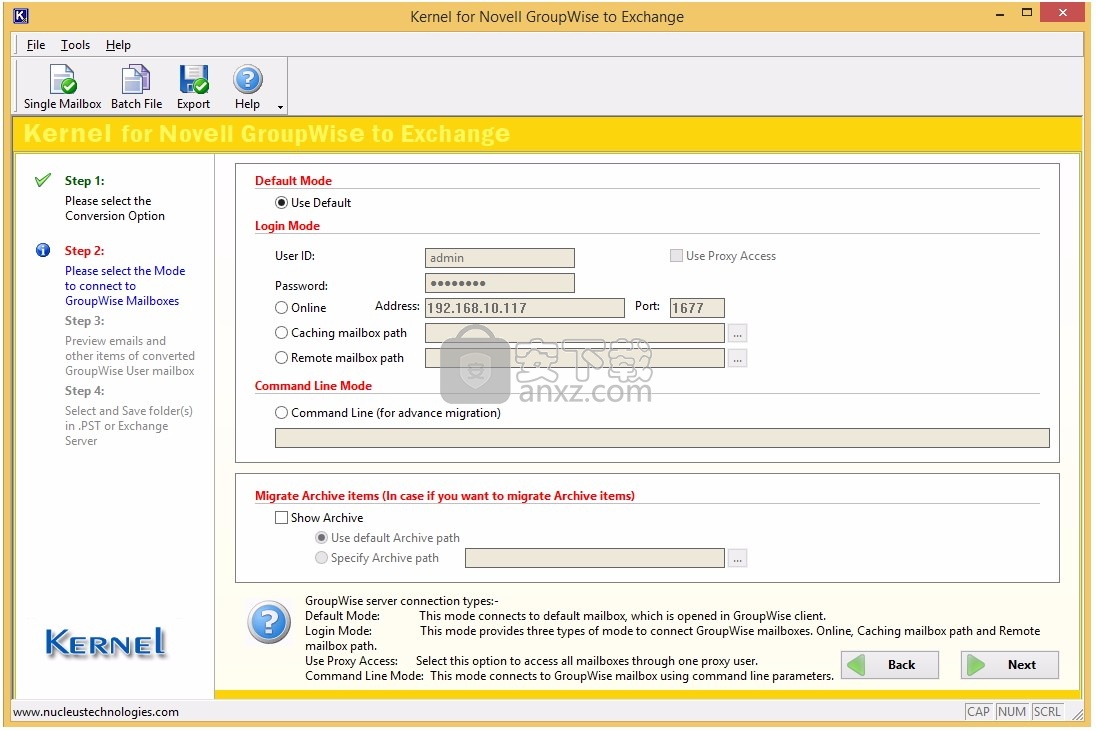
联机模式:此模式有助于通过用户ID,用户邮箱的密码以及存在或保存用户邮箱的计算机系统的IP地址和端口来连接到GroupWise邮箱。
具有代理访问权限的联机模式:这种独特的模式增强了联机模式的功能,因为代理访问功能允许您以完全的代理用户权限访问GroupWise邮箱。
缓存模式:此模式有助于在“缓存用户邮箱”的“用户ID”和“密码”的帮助下连接到GroupWise用户邮箱的缓存邮箱。
远程模式:此模式有助于通过保存邮箱副本的位置的远程路径连接到GroupWise用户邮箱。您需要提供用户邮箱的路径和密码(如果有)。
在线模式
选择“使用代理服务器的单个邮箱/多个邮箱”单选按钮后。
步骤1:选择Online单选按钮以在线模式访问GroupWise邮箱。此选项激活用户ID,密码,地址,端口文本和使用代理访问字段,以启用要转换的GroupWise邮箱详细信息的规范。
步骤2:键入要从Novell GroupWise迁移到Outlook,Exchange或Office 365的邮箱的用户ID和密码。还要键入安装Novell GroupWise服务器的计算机的IP地址和端口号。
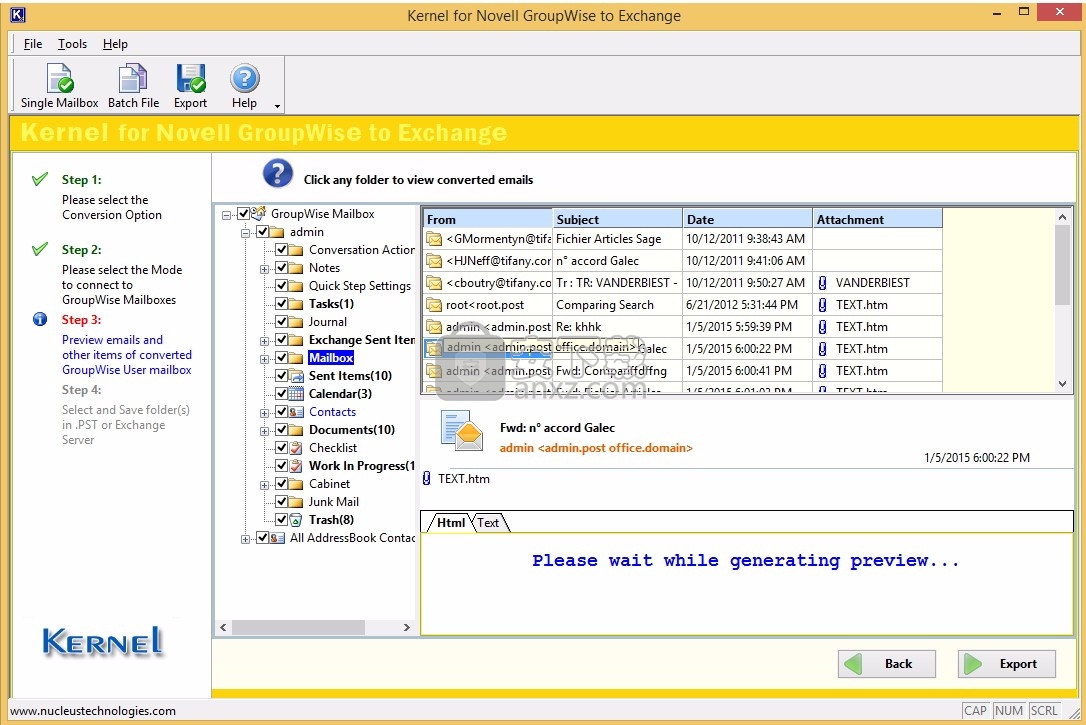
步骤3:点击“下一步”按钮继续。
Novell GroupWise to Exchange的内核将连接到提供的用户邮箱详细信息。扫描文件以提取项目,然后软件将它们以树状结构列出。
步骤4:选择任何GroupWise邮箱项目以查看其内容。完成提取后,电子邮件,日历,联系人和其他项目将显示在窗口的左窗格中。另外,窗口的右窗格显示从左窗格中选择的文件夹的各个项目。此外,“底部”窗格显示从窗口右窗格中选择的项目的预览。
步骤5:该窗口的底部窗格包含两个选项卡:“文本”和“ HTML”。选择任何选项卡以文本或HTML格式查看所选电子邮件的预览。
步骤6:点击Export(导出)按钮继续。软件将要求您选择“保存”选项以保存转换后的文件项。
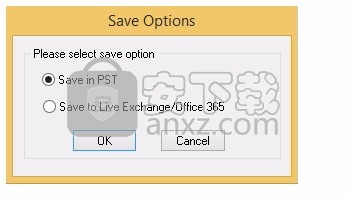
步骤7:选择保存选项:“保存到PST”或“保存到Live Exchange / Office 365”单选按钮,将转换后的邮箱保存在.PST,MS Exchange Server或Office 365用户配置文件中。
查看“保存到PST”中的完整过程以将转换后的邮箱保存到PST中。
查看“保存到Exchange Server”的完整过程,以将转换后的邮箱保存在MS Exchange Server中。
查看“保存到Office 365”的完整过程,以将转换后的邮箱保存在基于云的Office 365帐户中。
人气软件
-

PDF去水印工具(PDF Watermark Remover) 9.69 MB
/简体中文 -

万能文件打开器(FileViewPro) 58.1 MB
/简体中文 -

Beyond Compare 3中文 33.48 MB
/简体中文 -

目录文件清单生成工具 Excel清单 绿色版 5.00 MB
/简体中文 -

空文件夹清理工具(EmptyFolderNuker) 0.16 MB
/简体中文 -

LDAP Admin(LDAP管理工具) 1.84 MB
/简体中文 -

ePDF 5.35 MB
/简体中文 -

picture manager 2013单独安装包 19.65 MB
/简体中文 -

project reader中文版 8.96 MB
/简体中文 -

笔记本wifi万能钥匙电脑版 10.46 MB
/简体中文


 华为云空间 v15.3.0.300
华为云空间 v15.3.0.300  联想Filez 9.4.3.0
联想Filez 9.4.3.0  文件管理器 XYplorer v24.70.0000
文件管理器 XYplorer v24.70.0000  FreeFileSync v12.2 绿色
FreeFileSync v12.2 绿色  UltraCompare Pro 18中文 32/64位 附注册机
UltraCompare Pro 18中文 32/64位 附注册机  Deltawalker(文件比对工具) v2.3.2 免费版
Deltawalker(文件比对工具) v2.3.2 免费版 












